Mit der Pfadweichzeichnung in Photoshop kannst du dynamische Effekte erzeugen, die deinem Artwork mehr Leben verleihen. In diesem Tutorial zeige ich dir, wie du mithilfe von einfachen Werkzeugen eine Bewegung darstellen kannst, sodass es aussieht, als ob deine Flasche im Fallen begriffen ist. Ein kleiner Trick mit dem Verflüssigen-Dialog wird uns bei der Feinarbeit helfen.
Wichtigste Erkenntnisse
- Mit dem Verflüssigen-Dialog kannst du subtil die Form und Bewegung von Objekten anpassen.
- Die Pfadweichzeichnung bietet eine Methode, um Bewegungsunschärfe realistisch darzustellen.
- Die richtige Kombination aus Werkzeugen und Einstellungen sorgt für ein überzeugendes Ergebnis.
Schritt-für-Schritt-Anleitung
Beginne damit, das Bild deiner Flasche auszuwählen, das du bearbeiten möchtest. Gehe dann in den Verflüssigen-Dialog, der dir die Möglichkeit bietet, die gesamte Form und Struktur deiner Flasche leicht zu verändern. Es ist wichtig, bei den Änderungen behutsam vorzugehen, damit sie natürlich wirken.

Eine der häufigsten Methoden, die du im Verflüssigen-Dialog nutzen wirst, ist das Mitziehen-Werkzeug. Mit diesem Werkzeug kannst du die Flasche subtil in die gewünschte Richtung ziehen. Setze die Dichte auf einen Wert um 50, der dir eine gute Balance zwischen Weichheit und Kontrolle bietet.
Jetzt kannst du die Pinselgröße entsprechend anpassen. Größere Pinsel sind optimal für weiterreichende Anpassungen, wohingegen du für feine Details eher kleinere Pinsel verwenden solltest. Beginne nun, die Flasche an bestimmten Stellen hoch- oder runterzuziehen, aber sei vorsichtig, damit die Änderungen dezent bleiben.
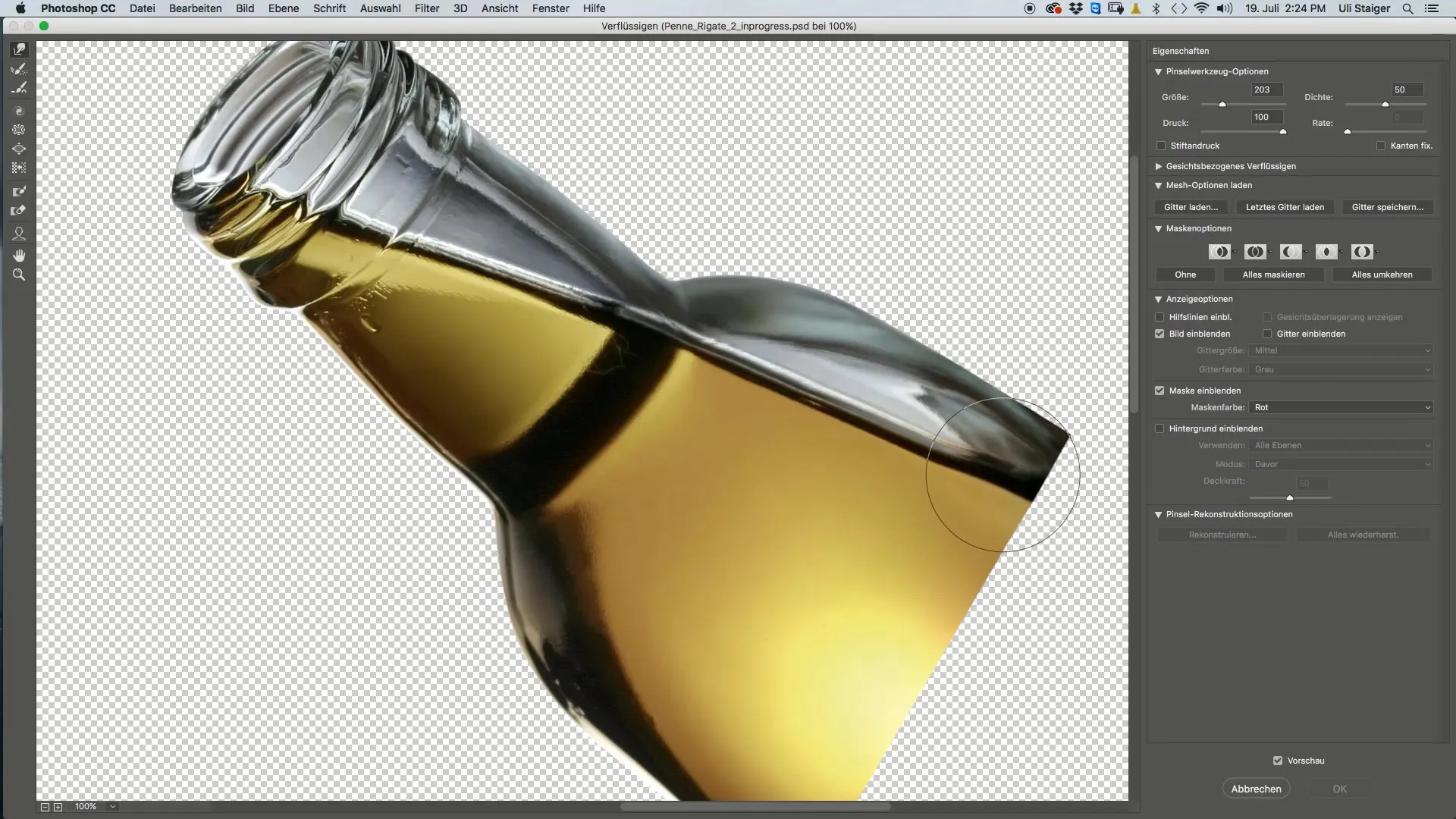
Sobald du mit der Verflüssigung zufrieden bist, bestätige die Anpassungen und gehe zurück zum Hauptarbeitsbereich. Hier kannst du das bearbeitete Bild für weitere Schritte vorbereiten. Es ist hilfreich, eine Kopie der bearbeiteten Flasche zu erstellen, um später verschiedene Stile auszuprobieren.
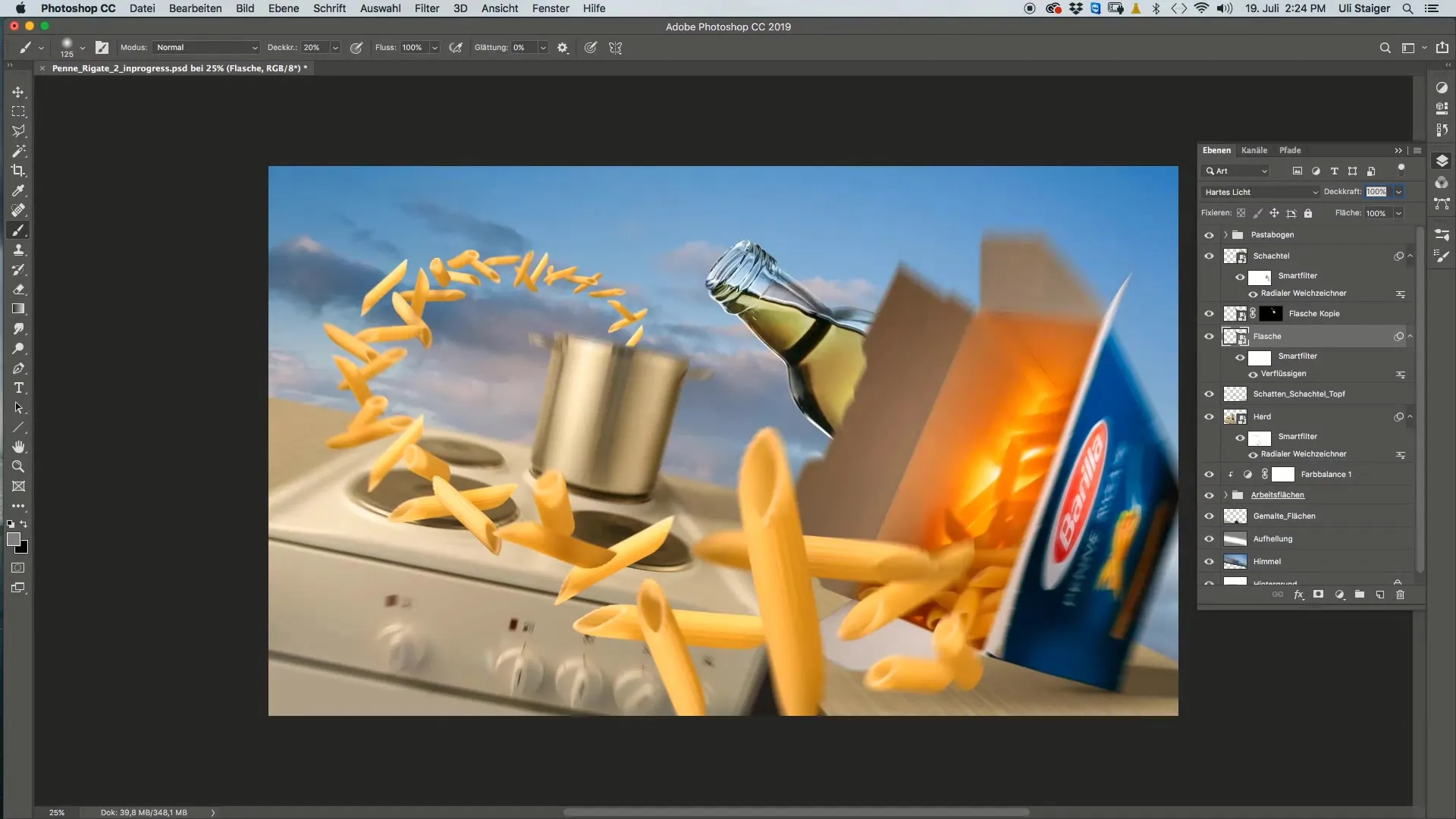
Um der Flasche eine dynamische Bewegung zu verleihen, nutzen wir nun den Bewegungsunschärfe-Filter. Gehe ins Menü „Filter“ → „Weichzeichnergalerie“. Suche dort die Pfadweichzeichnung. In diesem Menü hast du die Möglichkeit, die Richtung und die Entfernung der Bewegung festzulegen.
Die Richtung ist hierbei besonders wesentlich, da die Flasche im Falle keine unnatürlichen Verbiegungen zeigen sollte. Stelle sicher, dass du die Bewegungsverläufe am oberen und unteren Ende der Flasche unterschiedlich einstellst, um den Eindruck zu erwecken, dass die Flasche auf eine bestimmte Art und Weise fällt.
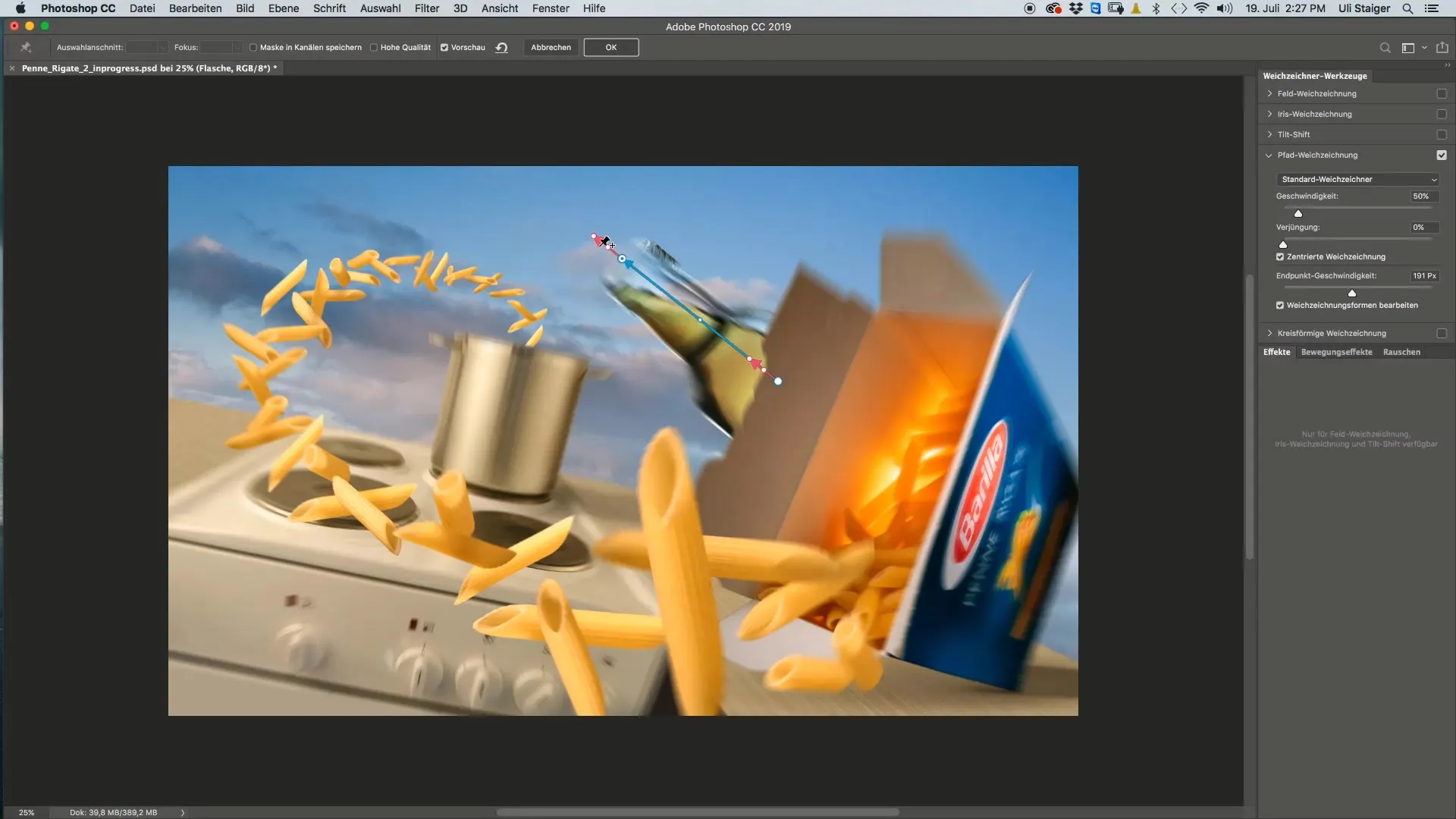
Wenn du mit dem Ergebnis nicht zufrieden bist, kannst du jederzeit die Anpassungen rückgängig machen und die Einstellungen erneut anpassen. Verfeinere die Werte, bis die Flasche so aussieht, als würde sie tatsächlich in Bewegung sein.
Zusätzlich sollte der obere Teil des Schraubverschlusses nicht vergessen werden. Wenn du auch für diesen Bereich die Bewegungsunschärfe anwenden möchtest, stelle sicher, dass du mit gedrückter Alt-Taste die gleichen Filter-Einstellungen auf die entsprechende Ebene anwendest.
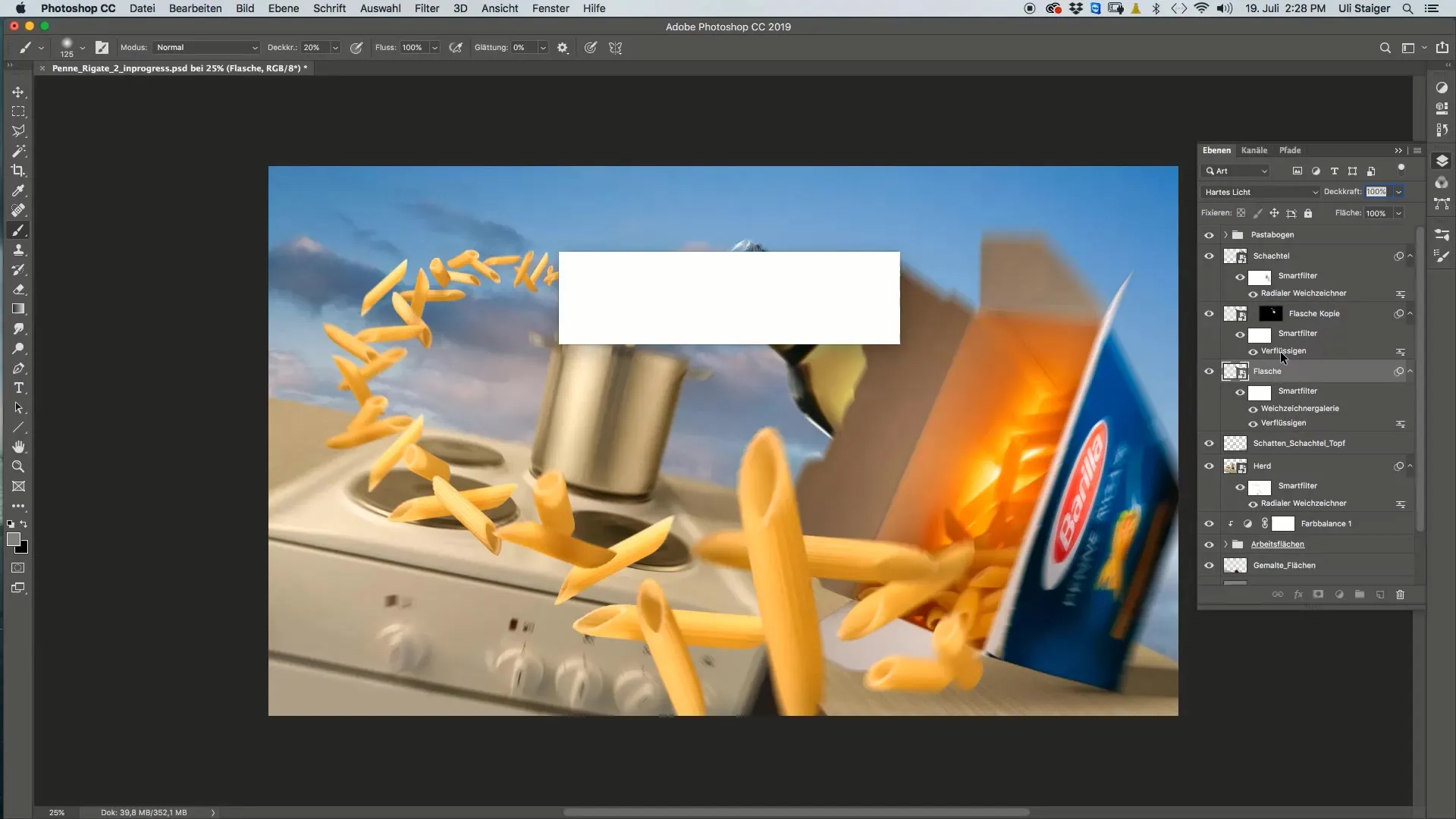
Nachdem du sowohl die Flasche als auch den Schraubverschluss bearbeitet hast, ist es sinnvoll, beide Ebenen in einer neuen Gruppe zu organisieren. So hast du eine saubere Struktur in deinem Projekt und kannst jederzeit Änderungen an den Gruppeneinstellungen vornehmen.
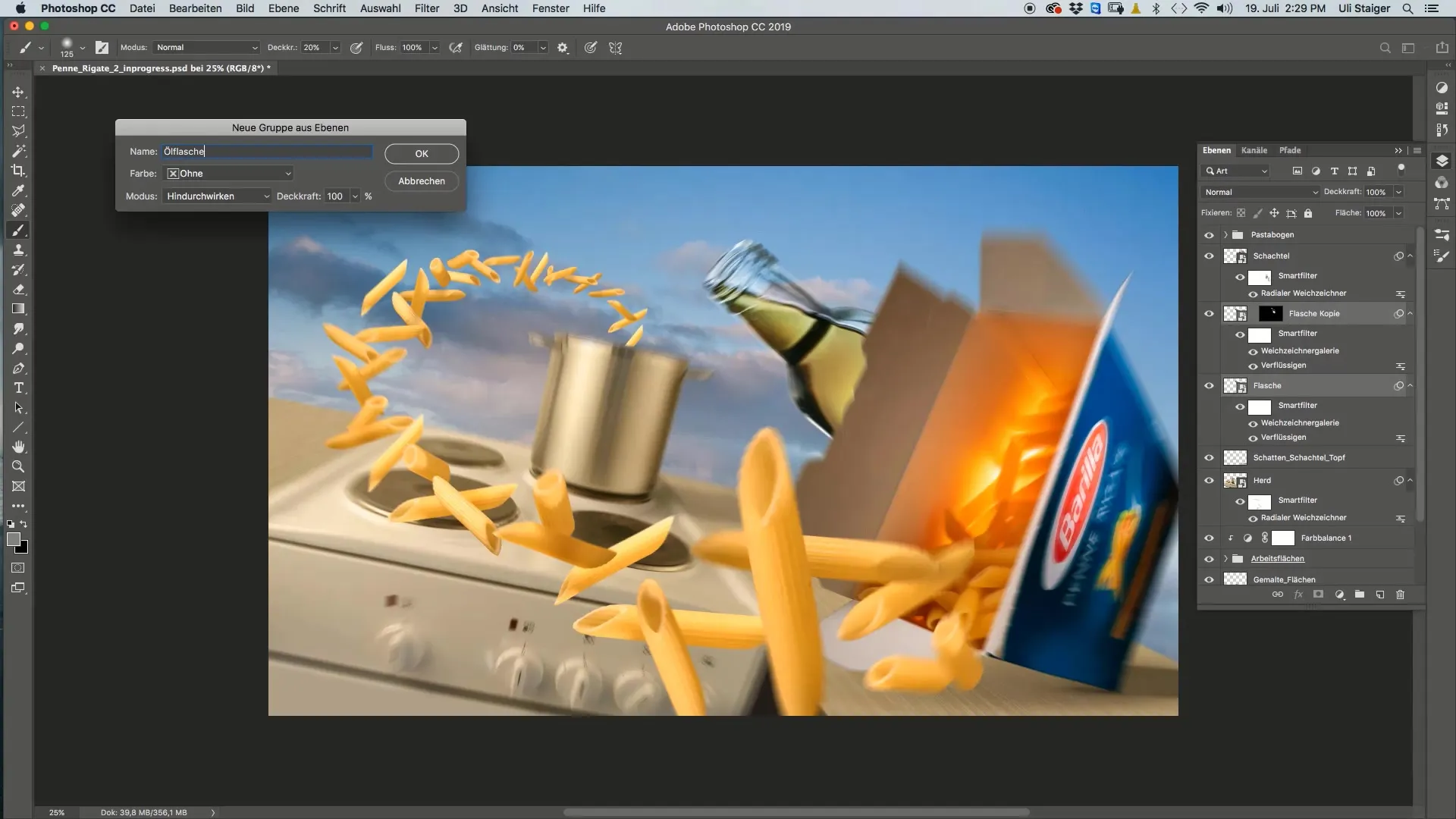
Zusammenfassung
Mit dem Verflüssigen-Dialog hast du gelernt, wie du die Form deiner Flasche anpassen kannst, um dynamische Bewegung darzustellen. Darüber hinaus bist du mit der Pfadweichzeichnung vertraut, um realistische Bewegungsunschärfe im Bild zu erzeugen. Mit etwas Geduld und präzisen Anpassungen kannst du die Dynamik deiner Grafiken erheblich verbessern.
Häufig gestellte Fragen
Wie benutze ich das Mitziehen-Werkzeug im Verflüssigen-Dialog?Du wählst das Mitziehen-Werkzeug aus der Werkzeugleiste im Verflüssigen-Dialog und ziehst den Bereich, den du anpassen möchtest.
Was ist die Zielsetzung der Pfadweichzeichnung?Die Pfadweichzeichnung wird verwendet, um realistische Bewegungsunschärfe zu erzeugen, wenn ein Objekt in Bewegung ist.
Kann ich die Filter-Einstellungen jederzeit ändern?Ja, du kannst die Filter-Einstellungen anpassen, solange du mit der bearbeiteten Ebene arbeitest.
Sind die weichen Übergänge wichtig für die finale Darstellung?Ja, weiche Übergänge tragen dazu bei, dass die Bewegung natürlicher aussieht.
Brauche ich eine spezielle Photoshop-Version für die Pfadweichzeichnung?Die Pfadweichzeichnung ist in den meisten aktuellen Versionen von Photoshop verfügbar, achte darauf, dass du eine lizenzierte Version hast.


